Betaalproviders uitsluiten in Google Analytics 4

OMA B.V.
Dieselstraat 1B
6716 BC Ede
Kvk: 83301852
Het kan natuurlijk zijn dat je niet de enige bent die toegang heeft tot het Ads account. Vraag in dat geval de persoon die nog steeds toegang heeft om je toe te voegen of vraag de manager (MCC) van je account om je toe te voegen.
Dit kan bijvoorbeeld je SEA partij of je online marketing bureau zijn.
Ben je echter de enige met toegang? Ga dan door met de volgende stappen.
Je Klant-ID is de 10-cijferige code die altijd rechtsboven staat binnen je Google Ads account. Die begint met drie cijfers, dan een streepje, dan drie cijfers, een streepje en dan vier cijfers.
123-456-7890 bijvoorbeeld.
Deze hebben we echt nodig en zonder deze code kan je niet verder. Nu denk je waarschijnlijk: ‘Maar ik heb geen toegang, hoe kan ik die code achterhalen?’.
Daar heb ik de volgende tips voor:
Dit moet eigenlijk niet zo spannend zijn. Als het goed is weet je welk mailadres je zojuist hebt verwijderd of weet je aan welk mailadres een Google account gekoppeld is.
Ook dit e-mailadres hebben we zo nodig. Mocht je niet weten om welk mailadres het gaat? De kans is groot dat het mailadres van Analytics, Mijn Bedrijf en Google Ads hetzelfde zijn.
Contact leggen met Google is normaal wat makkelijker dan nu. I.v.m. het coronavirus heeft Google veel contactmogelijkheden aan banden gelegd.
Toch is het nog mogelijk om via Analytics contact op te nemen met Google. Dit kan je doen door rechtsboven op het vraagteken te klikken.
Klik vervolgens onderaan op ‘Meer ondersteuning nodig’ en klik vervolgens één van de opties aan die je ziet staan.
Klik dan onderaan op ‘E-mailen’ en vul alle informatie goed aan. Vul hier het achterhaalde klant-ID en mailadres in en leg bij de samenvatting uit wat je fout hebt gedaan.
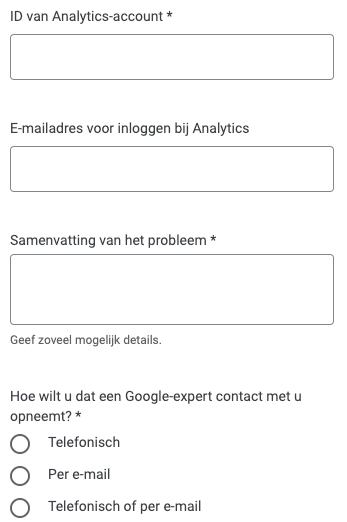
Het duurde bij mij vervolgens twee dagen voordat ik reactie kreeg van Google. In de mail van Google hebben ze een sjabloon meegestuurd.
Dat is een standaard mailtje waarin jij een aantal zaken moet aanpassen om vervolgens de mail weer terug te sturen.
In die mail staat dat je eenmalig toegang geeft aan Google zodat zij het e-mailadres weer kunnen toevoegen.
Vervolgens hoef je alleen nog maar te wachten op Google totdat ze het hebben aangepast.
En dan kan jij je Google Ads account weer in.
Geschreven door: Daniël Kuipers
Daniël is oprichter van Online Marketing Agency. Hij speurt het internet continu af naar de nieuwste snufjes en tactieken en blogt erover in begrijpelijke taal. Nou ja, soms dan.